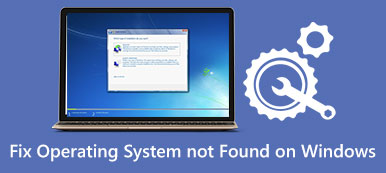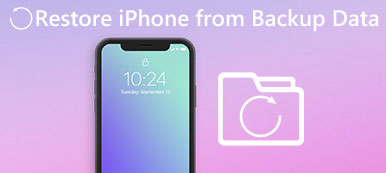Apple Pay est un mode de paiement répandu, pratique et populaire. Grâce à la technologie NFC de votre iPhone, il vous suffit de placer votre iPhone à proximité du distributeur automatique pour finaliser un paiement. Parfois, cependant, Apple Pay peut ne pas fonctionner pour des raisons potentielles complexes. C'est également un inconvénient de nombreux services iOS. Ne t'inquiète pas; Cet article vous proposera 7 façons de résoudre le problème. Apple Pay ne fonctionne pas sur votre iPhone.

- Partie 1 : 7 façons de résoudre le problème Apple Pay qui ne fonctionne pas sur iPhone
- Partie 2 : Ce que vous devez savoir sur Apple Pay
- Partie 3 : FAQ sur le fait qu'Apple Pay ne fonctionne pas sur iPhone
Partie 1 : 7 façons de résoudre le problème Apple Pay qui ne fonctionne pas sur iPhone
Bien qu'il soit difficile de comprendre les causes spécifiques du dysfonctionnement d'Apple Pay sur votre iPhone, il existe des remèdes contre différentes situations.
1. Redémarrez votre iPhone pour réparer Apple Pay qui ne fonctionne pas
Selon l'expérience de nombreux utilisateurs et AppleCare, le redémarrage de l'appareil est le moyen le plus rapide de réparer Apple Pay qui ne fonctionne pas sur votre iPhone avec un taux de réussite élevé lorsque vous souhaitez payer de l'argent.
iPhone X ou version ultérieure : maintenez enfoncés les boutons d'alimentation et de volume. Ensuite, faites glisser le Glisser pour éteindre bouton pour arrêter. Après quelques secondes, appuyez sur le Puissance bouton pour redémarrer.
iPhone SE ou version antérieure : appuyez sur le bouton Puissance puis faites glisser l'icône à l'écran Glisser pour éteindre bouton. Ensuite, redémarrez-le pour réparer Apple Pay qui ne fonctionne pas sur votre iPhone6/7/8/SE.
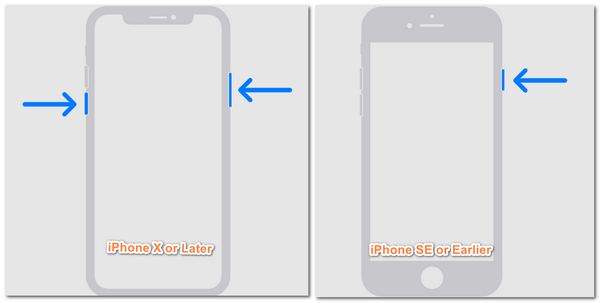
2. Retirez la coque de l'iPhone
Si la coque de votre iPhone est en métal, cela peut affecter la communication NFC entre votre iPhone et le lecteur de carte. Vous pouvez reporter l'affaire pour essayer de la réparer lorsqu'Apple Pay ne fonctionne pas. Vous pouvez également changer un boîtier fabriqué à partir d'autres matériaux, comme le silicium.

3. Déconnectez-vous de l'identifiant Apple et connectez-vous
Si votre Apple Pay ne fonctionne pas sur votre iPhone, vous pouvez arrêter de l'utiliser pour vous déconnecter de votre identifiant Apple et vous y reconnecter.
Cliquez sur Paramètres puis appuyez sur votre nom. Faites glisser vers le bas et appuyez sur le bouton Déconnexion. Vous feriez mieux de conserver une copie de certaines données de votre compte sur cet appareil. Ensuite, il vous suffit de vous reconnecter à votre identifiant Apple dans Paramètres pour vérifier si votre Apple Pay ne fonctionne toujours pas.
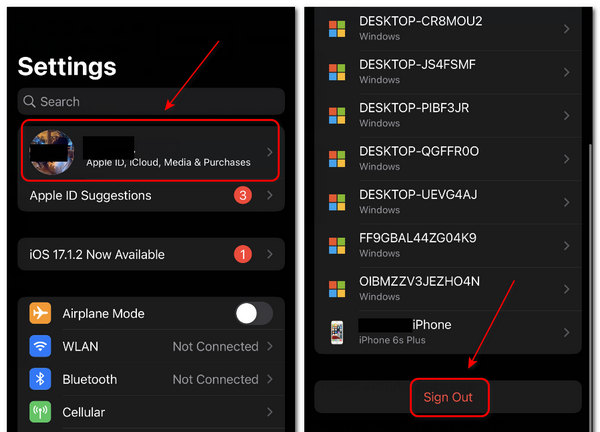
4. Mettez à jour la version iOS
Autrefois, il y avait une tendance à rétrograder la version iOS pour conserver une longue durée de vie de la batterie. Cependant, cela peut entraîner de nombreux problèmes système empêchant votre Apple Pay de fonctionner. Si vous l'avez déjà fait, vous pouvez désormais mettre à jour la version iOS.
Étape 1 Ouvrez le Paramètres app. Appuyez sur le Général bouton, puis le Mise à jour du logiciel bouton. Il vous proposera 2 versions iOS.
Étape 2 Appuyez sur le Télécharger et installer pour mettre à jour vers la version la plus récente ou appuyez sur la version supérieure à votre iOS actuel. Cela corrigera Apple Pay qui ne fonctionne pas avec un taux de réussite élevé.

5. Ajoutez à nouveau votre carte à Apple Pay
Avez-vous déjà échoué à ajouter votre carte de crédit à Apple Pay ? Si vous restez bloqué lors de cette première étape d'utilisation d'Apple Pay, vous devez rajouter la carte dans Paramètres, sinon Apple Pay risque de ne pas fonctionner.
Étape 1 Ouvert Paramètres et appuyez sur le Portefeuille et Apple Pay puis le bouton Ajouter une carte bouton en haut. Ensuite, vous pouvez ajouter avec succès votre carte de crédit.
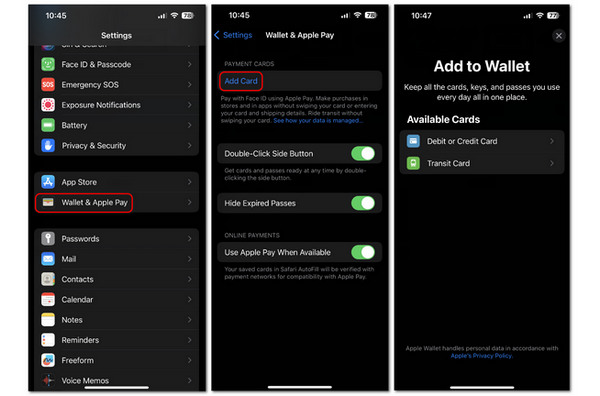
6. Problèmes de matériel de paiement
Le matériel de paiement peut rencontrer des problèmes qui empêchent Apple Pay de fonctionner sur votre iPhone. Si vous êtes dans un magasin et que d'autres clients ne peuvent pas utiliser Apple Pay, vous pouvez vous assurer que le lecteur de carte a des problèmes. Vous devez également vous assurer que le terminal de paiement comporte un symbole NFC ou Apple Pay. Sinon, Apple Pay ne fonctionne pas avec ce lecteur de carte.
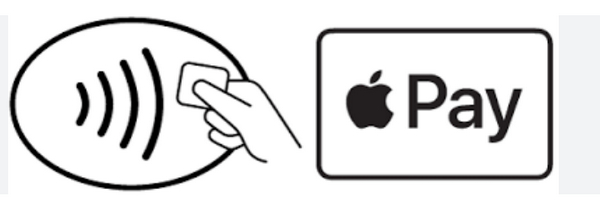
7. Changez l'emplacement de l'iPhone pour réparer Apple Pay qui ne fonctionne pas
Certains pays ou régions peuvent désactiver Apple Pay même si la technologie NFC est disponible. Par conséquent, Apple Pay ne fonctionnera pas sur votre iPhone à moins que vous ne modifiiez la position GPS de votre iPhone. Changeur d'emplacement iPhone Apeaksoft peut facilement modifier la position GPS pour permettre à votre iPhone d'utiliser Apple Pay. Il vous suffit de connecter votre iPhone à un ordinateur, puis de cliquer sur votre souris pour résoudre le problème selon lequel Apple ne fonctionne pas sur votre iPhone.

4,000,000+ Téléchargements
Choisissez un lieu et cliquez pour modifier la position GPS sur votre iPhone.
Modifiez la localisation GPS pour activer la fonction Apple Pay sur un iPhone.
Corrigez Apple Pay qui ne fonctionne pas sur votre iPhone tout en évitant le suivi des applications.
Changez d'emplacement précisément pour une rue ou un site spécifique dans le monde.
Étape 1 Télécharger Changeur d'emplacement iPhone Apeaksoft et lancez-le. Connectez votre iPhone à votre ordinateur. Clique le Modifier l'emplacement .

Étape 2 Saisissez ou recherchez un lieu dans le menu en haut à gauche. Le puissant moteur de recherche affichera tous les lieux associés dans le monde. Ensuite, cliquez sur le Confirmer bouton. Après quelques secondes, vous résoudrez le problème d'Apple Pay qui ne fonctionne pas sur votre iPhone en raison de restrictions de localisation.

Partie 2 : Ce que vous devez savoir sur Apple Pay
Bien qu'il existe de nombreuses façons de résoudre les problèmes d'Apple Pay, ces problèmes peuvent se produire de manière répétée en raison de problèmes logiciels potentiels sur votre iPhone. Par exemple, vous pouvez redémarrer l'iPhone pour réparer Apple Pay qui ne fonctionne pas, mais cela se produira à plusieurs reprises et dira aucun service sur votre iPhone.
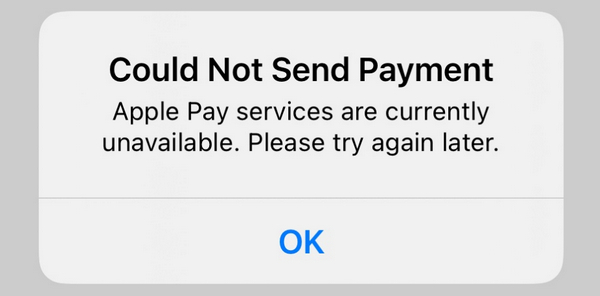
Outre les restrictions régionales qui vous empêchent d'utiliser Apple Pay, il existe également différentes fonctionnalités régionales. Par exemple, Apple Pay peut souvent ne pas fonctionner sur un iPhone dans certains pays asiatiques comme la Chine et le Japon. Par conséquent, Apple Pay n’est pas si puissant ; tu ferais mieux de garder ta carte.

Partie 3 : FAQ sur le fait qu'Apple Pay ne fonctionne pas sur iPhone
Pourquoi Apple Pay ne fonctionne-t-il pas sur mon MacBook ?
Cela est probablement dû à une connexion réseau faible ou à une panne des services Apple. Vous ne pouvez attendre qu'un court instant ou reconnecter le réseau. Cependant, passer à un autre mode de paiement est le moyen le plus rapide de finaliser un paiement sur votre Mac.
Pourquoi Apple Pay ne fonctionne-t-il pas avec mon identifiant Apple actuel ?
Vous avez peut-être configuré la fonctionnalité Apple Pay avec un autre identifiant Apple. As-tu déjà créé un identifiant Apple dans d'autres régions ? Si tel est le cas, vous pouvez configurer Apple Pay avec cet identifiant ; Apple Pay ne fonctionnera pas avec l'identifiant Apple actuel.
L'iPhone refusera-t-il un type de carte pour Apple Pay ?
Non, ce ne sera pas le cas. Vous pouvez demander à l'émetteur de la carte de vérifier si la carte prend en charge Apple Pay. Sinon, Apple Pay ne fonctionnera pas sur votre iPhone et vous devrez passer à une autre carte si vous souhaitez utiliser Apple Pay.
Conclusion
Vous avez appris 7 façons pratiques de réparer Apple Pay ne fonctionne pas sur iPhone, et cela ne devrait plus vous laisser perplexe lorsque vous rencontrez de tels problèmes avec Apple Pay. N'oubliez pas non plus que Changeur d'emplacement iPhone Apeaksoft est le meilleur moyen de résoudre ce problème lorsqu'Apple Pay ne peut pas fonctionner sur votre iPhone en raison de restrictions régionales.